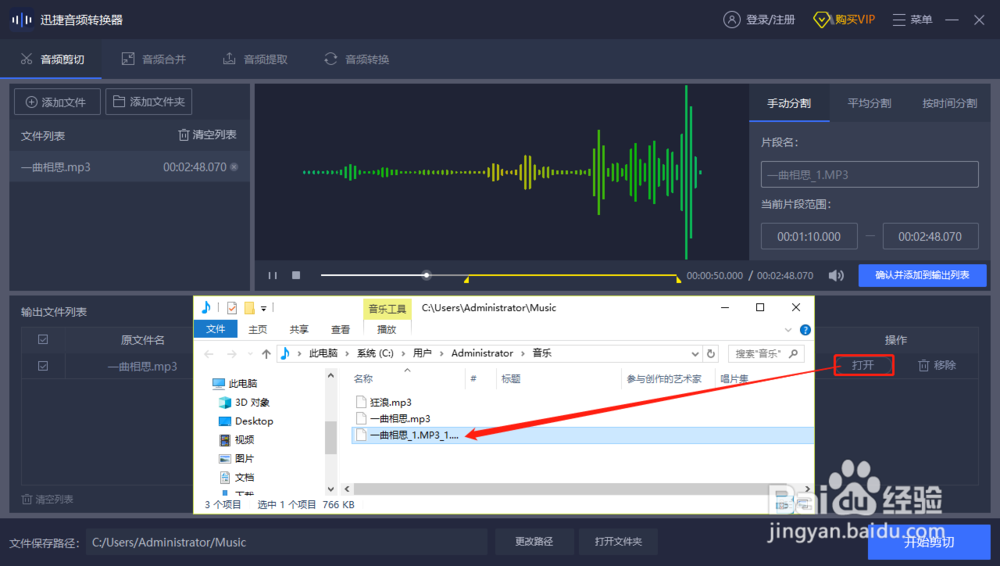1、我们先在浏览器里搜索【音频转换器】,下载安装到软件到电脑里。然后双击【音频转换器】启动运行。

2、在音频转换器软件里,切换到【音频剪切】界面,点 击【添加文件】按钮。

3、这时会弹出【请选择音频文件】弹窗,在里面找到需要的音频文件打开。

4、在软件右侧可以看到【手动分割】、【平均分割】、【按时间分割】3个不同的分割选项。这里我们选择【手动分割】选项,然后可以在【片段名】下方的【当前片段范围】里碚枞凇悄选择合适的时间段分割音频。再点 击【确认并添加到输出列表】按钮。

5、添加好分割剪切片段的音频到输出列表后,点击软件最下方的【文件保存路径】右侧的【更改路径】按钮,在弹出的【浏览文件夹】弹窗里选择合适的文件夹 用以保存剪切后的音频文件。

6、直接点 击【开始剪切】按钮,稍等片刻后,就剪切完成了。

7、剪切完成后,我们可以点 击【打开】按钮,即可打开音频文件所在位置,对剪切后的音频文件进行查看。